卸载CAD2012之后黑屏了怎么办?
溜溜自学 室内设计 2022-12-26 浏览:544
大家好,我是小溜,系统升级为Win10后卸载AD2012时显示是否关闭资源管理器,卸载之后黑屏了,只有鼠标显示,所以卸载CAD2012之后黑屏了怎么办呢?大家不妨试试下面的解决方法吧!
工具/软件
硬件型号:雷神(ThundeRobot)911Zero
系统版本:Windows10
所需软件:CAD2012
方法/步骤
第1步
卸载AutoCAD 2012后,黑屏,如下图所示
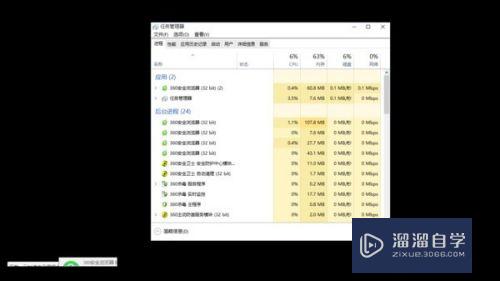
第2步
按住键盘上的组合键【Ctrl+Alt+Delete】打开如下图显示的界面,然后在选择点击【任务管理器】。或者直接按【Ctrl+Shift+Esc】打开任务管理器界面。
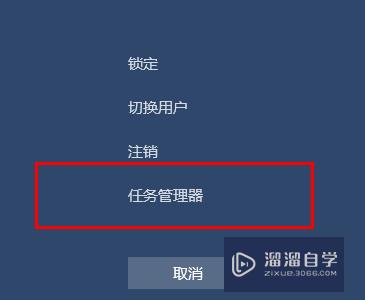
第3步
打开【任务管理器】界面,如下图所示
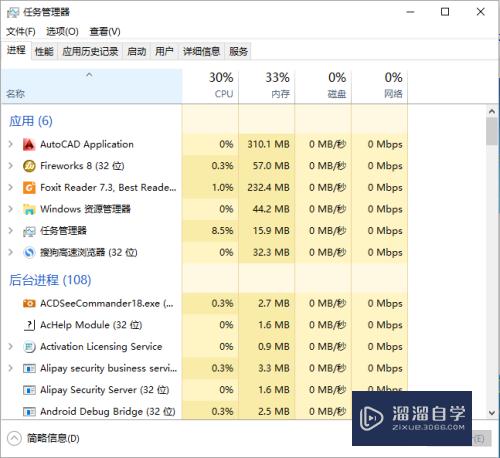
第4步
在任务管理器的界面,选择【文件】----【运行新任务】,如下图所示
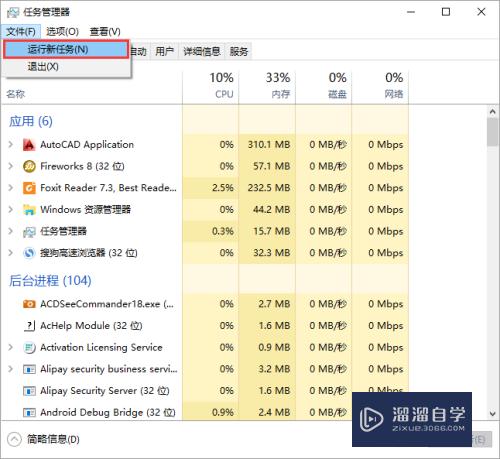
第5步
在运行命令中输入【explorer】,按确定完成操作,如下图所示
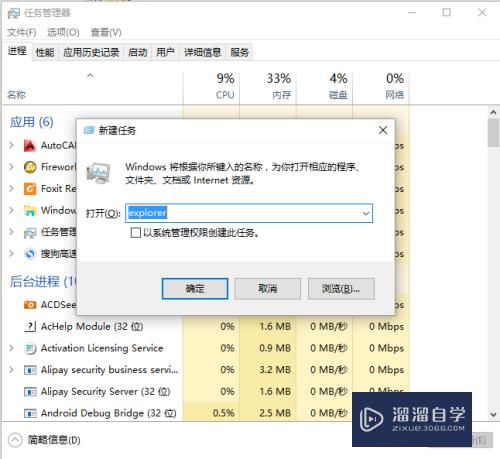
第6步
返回桌面查看图标以及任务栏有没有出现,出现就代表成功解决问题,如果是没有图标任务栏也不见了,这种情况一般都是Windows资源管理器崩溃了,一般重启就能解决问题。
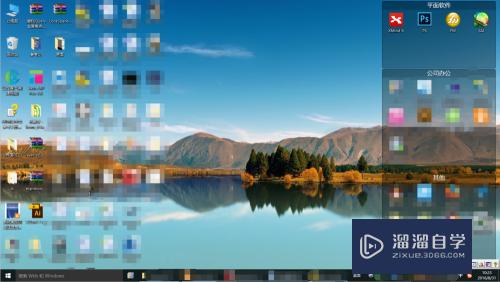
注意/提示
好了,本次关于“卸载CAD2012之后黑屏了怎么办?”的全部内容就分享到这里啦,希望小溜分享的内容能够帮助到大家。想要更深入的了解“CAD”可以点击免费试听课程溜溜自学网的课程,全面了解软件的操作。
相关文章
距结束 04 天 19 : 58 : 48
距结束 00 天 07 : 58 : 48
首页








